Сьогодні всім добре відомий юний хакер iH8Sn0w випустив оновлення утиліти Sn0wbreeze 2.8b1 для користувачів Windows.
C допомогою Sn0wbreeze 2.8b1, користувачі на чиї девайси встановлена iOS 5 beta 1, зможуть зробити прив'язаний джейбрейк своїх iPhone, iPod Touch або iPad, шляхом створення кастомной прошивки.
Увага!
Якщо UUID (UDID) вашого пристрою не зареєстрований в Dev акауте розробника Apple не оновлюйтеся на iOS 5 beta 1.
Для додавання UUID (UDID) ваших гаджетів терміном на 1 рік в акаунт розробника можна скористатися спеціальною темою Реєстрації UUID (UDID) на нашому формі.
За традицією нагадуємо, що всі ваші дії вироблені на свій страх і ризик.
- Sn0wbreeze 2.8b1 для Windows »Завантажити
- iTunes 10.5 beta 1
- iOS 5 для iPhone, iPad, iPod touch »Завантажити
Список підтримуваних пристроїв:
- iPhone 3GS
- iPhone 4 [GSM]
- iPhone 4 [CDMA]
- iPod Touch 3G
- iPod Touch 4
- iPad 1
Створення кастомной прошивки iOS 5
1. Підключіть свій девайс до комп'ютера з встановленою Windows OS і запустіть Sn0wbreeze 2.8.
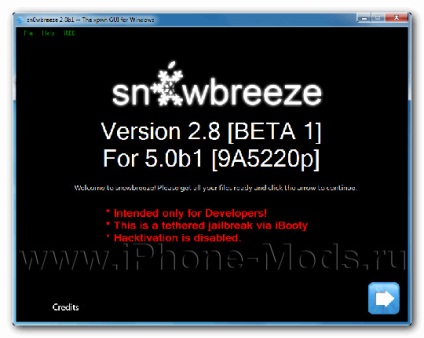
2. Перетягніть прошивку iOS 5.0 beta 1 для вашого iPhone, iPod Touch або iPad в вікно, що з'явилося "Drag an IPSW into mi!" Або виберіть її, натиснувши "Browse". Натисніть синю стрілку.
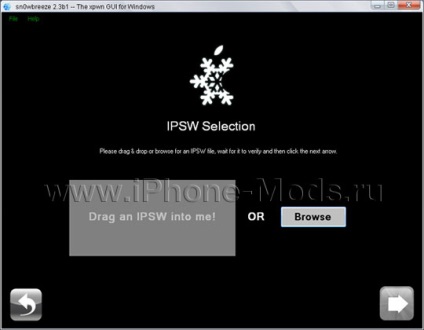
3. Sn0wbreeze 2.7 автоматично перевірить відповідність обраної прошивки і підключеного пристрою.
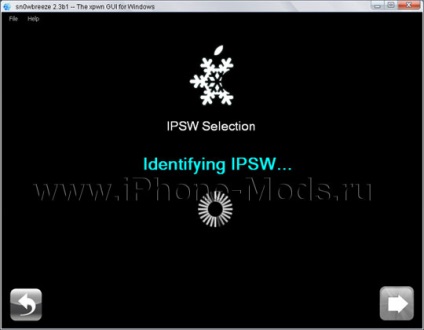
4. Пристрій виявлено, натискаємо на синю стрілку і рухаємося далі.
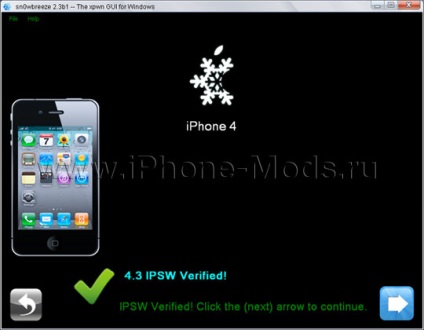
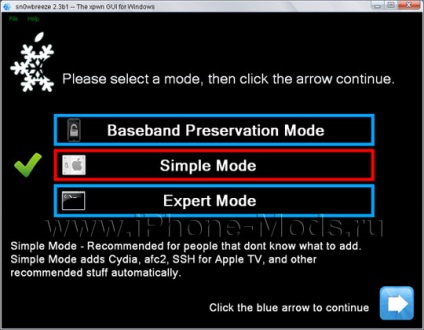
6. У наступному вікні необхідно зробити вибір, якщо у вас неофіційний iPhone, натискаємо "Так", якщо офіційний - "Ні"
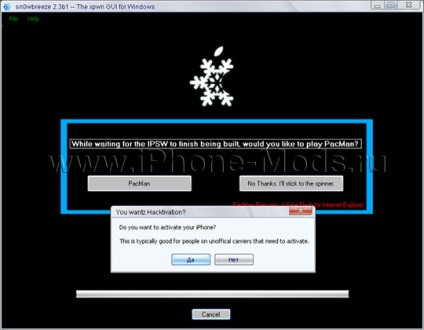
7. Почнеться процес створення прошивки, на це піде певний час. Дочекайтеся закінчення процесу.
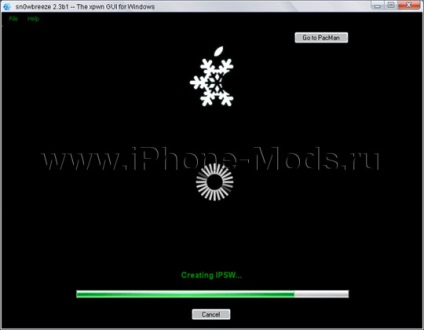
8. По закінченню процесу Sn0wbreeze 2.3b1 повідомить про успішне створення файлу прошивки.
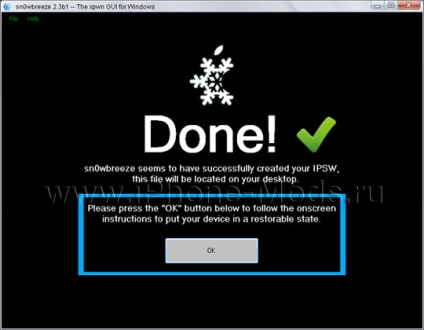
9. За допомогою інструкцій на екрані переведіть пристрій в режим DFU.
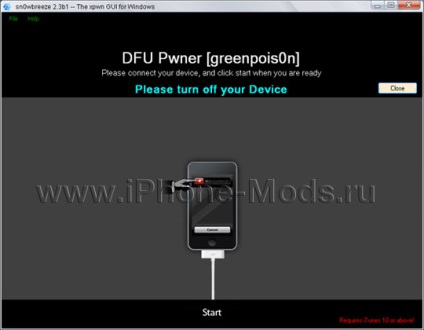
- Натисніть кнопку живлення і домашню кнопку на 10 секунд
- Відпустіть кнопку харчування, але продовжуйте утримувати домашню кнопку ще 10 секунд
- Пристрій перейде в режим DFU
Якщо ви все зробили правильно, Snw0breeze повідомить, що ваш пристрій знаходиться в режимі PWNED DFU.
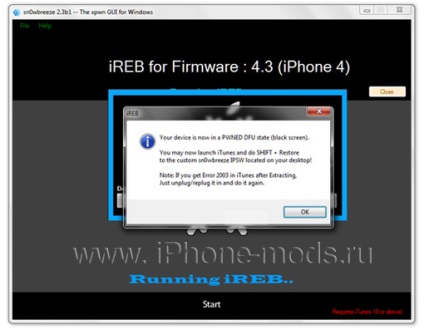
Відновлення кастомной прошивки iOS 5 beta 1 через iTunes
10. Тепер нам необхідно відновити нашу створену кастомний прошивку iOS 5 на наш iPhone, iPod Touch або iPad. Відкрийте iTunes, який визначить ваш пристрій в режимі DFU. Утримуючи "Shift" на клавіатурі, клацніть на "Відновити" і виберіть створену кастомний прошивку з джейбрейком.
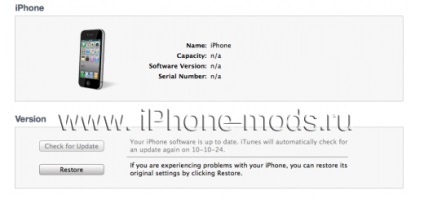
iTunes попросить вказати розташування файлу кастомной прошивки iOS 5, виберіть його і натисніть "Відкрити".
11. Далі iTunes зробить всі необхідні дії за вас сам, від Вас буде потрібно, набратися терпіння, і не переривати процедуру установки iOS 5 з джейбрейком.
По завершенню процесу на вашому пристрої буде встановлено кастомними прошивка iOS 5.
Завантаження в прив'язному режимі
Як говорилося раніше джейлбрейк iOS 5 beta 1 за допомогою Snw0breeze 2.8 прив'язаний, і перезавантажувати пристрій доведеться спеціальним способом. Для цього ми скористаємося утилітою iBooty, яка з'являється на робочому столі після створення кастомной прошивки.
12. Запустіть iBooty і виберіть з меню, що випадає свій гаджет.
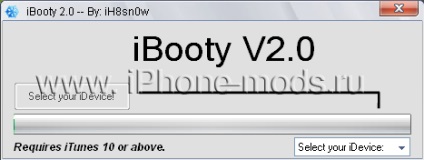
13. Тепер натисніть кнопку "Start" і дотримуйтесь інструкції на екрані для переведення пристрою в режим DFU:
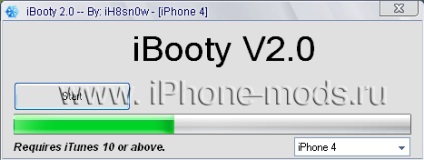
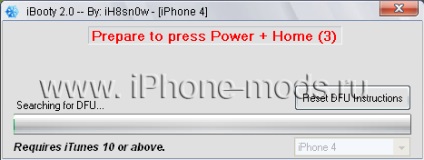
- Натисніть кнопку живлення і домашню кнопку на 10 секунд
- Відпустіть кнопку харчування, але продовжуйте утримувати домашню кнопку ще 10 секунд
- Пристрій перейде в режим DFU
14. Після переходу в режим DFU, iBooty налаштує ваш iPhone, iPod touch або iPad з джейлбрейком iOS 5 для завантаження в прив'язаному режимі.